De Verktyg för skapande av media är ett av sätten att ladda ner de senaste Windows 10 Home- och Pro-utgåvorna ISO. Du kan också ladda ner den senaste Enterprise Edition, förutsatt att du har en giltig produktnyckel. I det här inlägget visar vi dig hur du använder Media Creation Tool för att ladda ner Windows 10 Enterprise ISO.
Ladda ner Windows 10 Enterprise ISO med Media Creation Tool
Som standard hämtar Media Creation Tool endast Windows 10 ISO-avbildningen för konsumentversioner av Windows 10 - Home, Pro, etc.
Men tänk om du behöver få en ISO-version av Enterprise-versionen? Lätt som en plätt! Följ bara instruktionerna nedan.
Som standard är Enterprise-utgåvor av Windows 10 endast tillgängliga för MSDN- och VLSC-prenumeranter. Det finns dock kommandoradsväxlar som kan användas med MCT för att utlösa nedladdningen av Windows 10 Enterprise direkt - inget abonnemang krävs.
För att börja med, ladda ner först den senaste versionen av Windows 10 Media Creation Tool.
När nedladdningen är klar startar du PowerShell eller Command Prompt i din nedladdningsmapp eller i den mapp du laddade ner MCT till.
För att göra detta, öppna File Explorer, öppna mappen MCT och tryck sedan på ALT + D (Den här åtgärden kommer att konvertera brödsmulningsspåret i adressfältet till hela katalogvägen och markerad) tangentkombination och skriv sedan PowerShell, tryck Enter.
I fönstret PowerShell eller Command Prompt, kopiera och klistra in kommandot nedan och tryck Enter för att utföra. Nyckelalternativet här är / MediaEdition Enterprise.
MediaCreationTool1909.exe / Eula Accept / Retail / MediaArch x64 / MediaLangCode en-US / MediaEdition Enterprise
De / MediaArch x64 argument anger att MCT hämtar en 64-bitars Windows 10 Enterprise-utgåva. Om du behöver en 32-bitars Windows-version, ändra den till / MediaArch x86.
Du kan också ersätta språkkoden för / MediaLangCode en-US argument. E, g, för att få det på ryska, ange det som / MediaLangCode ru-RU.
Se detta Microsoft-dokument för tillgängliga språkalternativ. Använd ett värde från Tagg för språk / region kolumn.

Klicka nu Ja för att bekräfta den efterföljande UAC-prompten.
Nästa, på Produktnyckel sida måste du använda en generisk KMS-nyckel för att matcha ISO-bilden. Ange lämplig nyckel och klicka Nästa.
På Vad vill du göra välj alternativknappen för Skapa installationsmedia (USB-minne, DVD eller ISO-fil) för en annan dator och klicka Nästa.
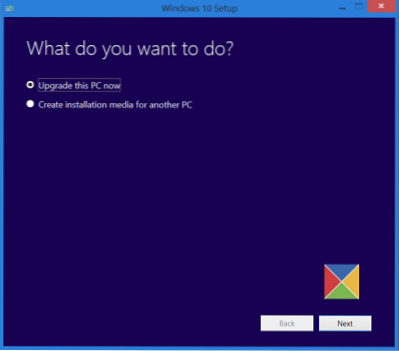
På Välj vilket media du vill använda välj alternativknappen för ISO-fil och klicka Nästa.
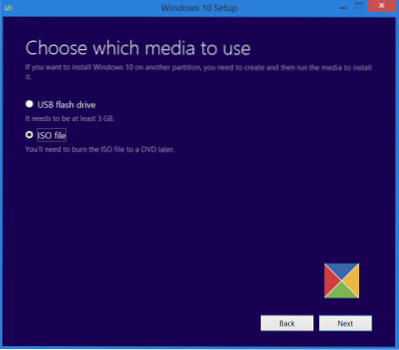
MCT startar nu nedladdningen av ISO-avbildningen som innehåller följande versioner av Windows 10: Enterprise, Education, Professional, inklusive deras KN / N-utgåvor.
Ange i kommentarsektionen nedan om det här förfarandet fungerade bra för dig.

 Phenquestions
Phenquestions

